Poznámka: Snímky obrazovky v tomto článku pochádzajú z osobnej verzie clipchampu. Rovnaké princípy platia aj pre pracovné kontá Clipchamp a špeciálne efekty, ktoré sú uvedené, sú k dispozícii v oboch verziách clipchampu.
Clipchamp ponúka širokú škálu vizuálnych efektov , ktoré môžete použiť na videá a obrázky v projekte na bezplatných a platených úrovniach účtov.
Klipy môžete okrem iného spomaliť, zrýchliť, orezať, prevrátiť alebo otočiť. Môžete zmeniť farbu alebo kontrast média a použiť filtre na vytvorenie efektov, ako je hluk, dym, rozmazanie, závada, pomalé priblíženie alebo zelená obrazovka.
K dispozícii sú aj efekty postupného miznutia a postupného miznutia , ktoré môžete pridať na začiatku a na konci videa alebo použiť ako typ prechodu medzi videoklipmi.
Ak chcete použiť zvukové efekty, môžete pridať vlastné zvukové súbory alebo čerpať z našej rozsiahlej audio knižnice akcií. Obsahuje bezplatné zvukové efekty, ktoré sú k dispozícii na všetkých účtoch a prémiových burzových aktívach, ktoré sú funkciou plateného plánu Premium spoločnosti Clipchamp.
Pridanie efektov
Pre videoklipy zobrazujeme nasledujúce kroky. Sú rovnaké alebo veľmi podobné pre obrázky a zvukové stopy.
Pridanie mediálnych súborov do projektu úprav
Ak chcete začať, vytvorte nový projekt, importujte alebo pridajte videosúbory na kartu Médiá a potom ich presuňte myšou na časovú os.
Výber efektu, ktorý sa má použiť
Vyberte mediálnu položku na časovej osi tak, aby bola zvýraznená. Dostupné efekty sa zobrazia na bočných paneloch na ľavej a pravej strane. Kliknutím na jednotlivé možnosti zobrazíte dostupné možnosti a vyberiete si z rôznych typov. V klipe môžete použiť viacero efektov.
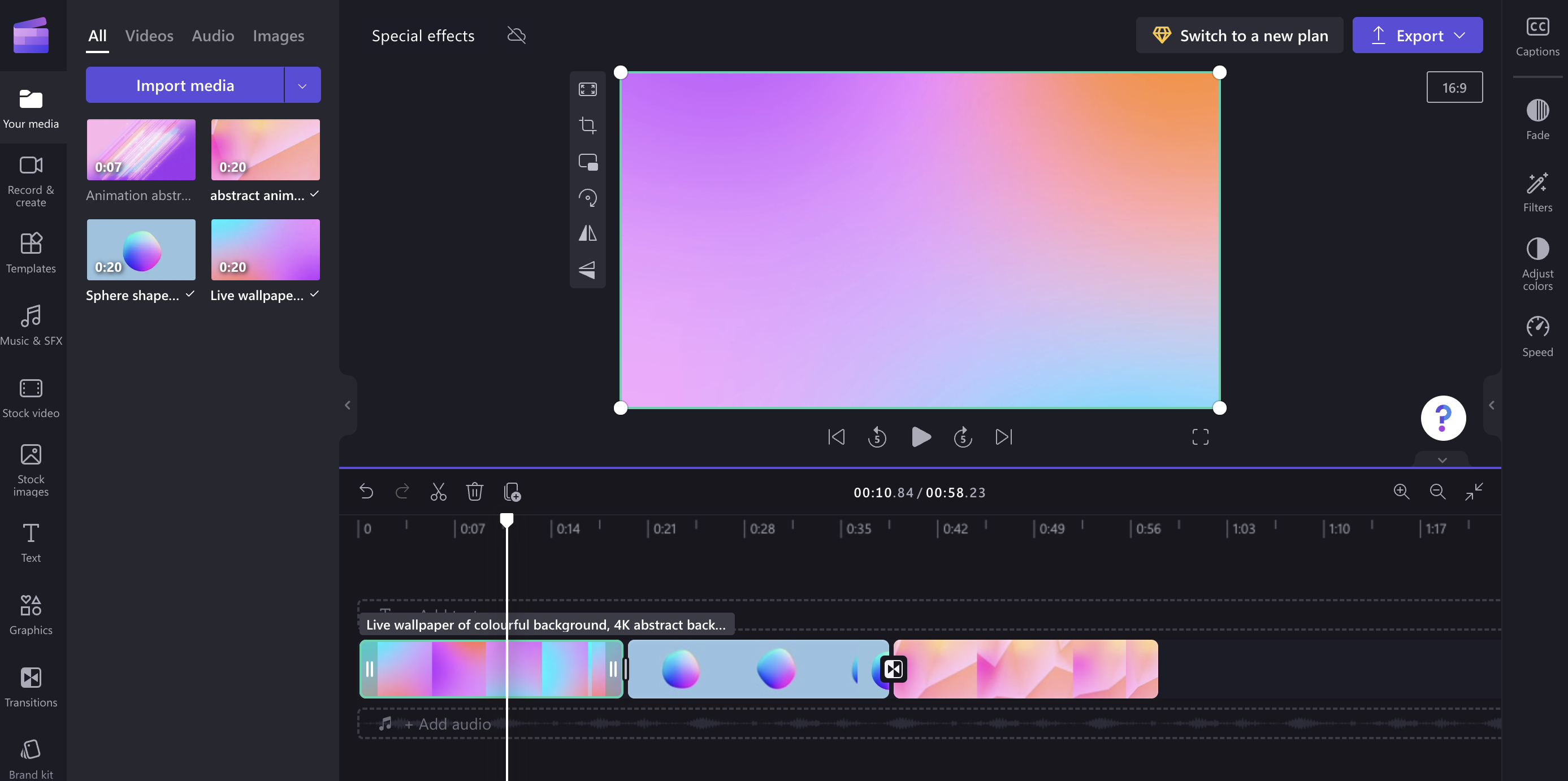
Príklady efektov, ktoré môžete pridať do videí
Tu je stručný prehľad niektorých ukážkových efektov. Ďalšie informácie získate pomocou prepojení v jednotlivých sekciách.
Pomalý pohyb
Video môžete spomaliť alebo zrýchliť .
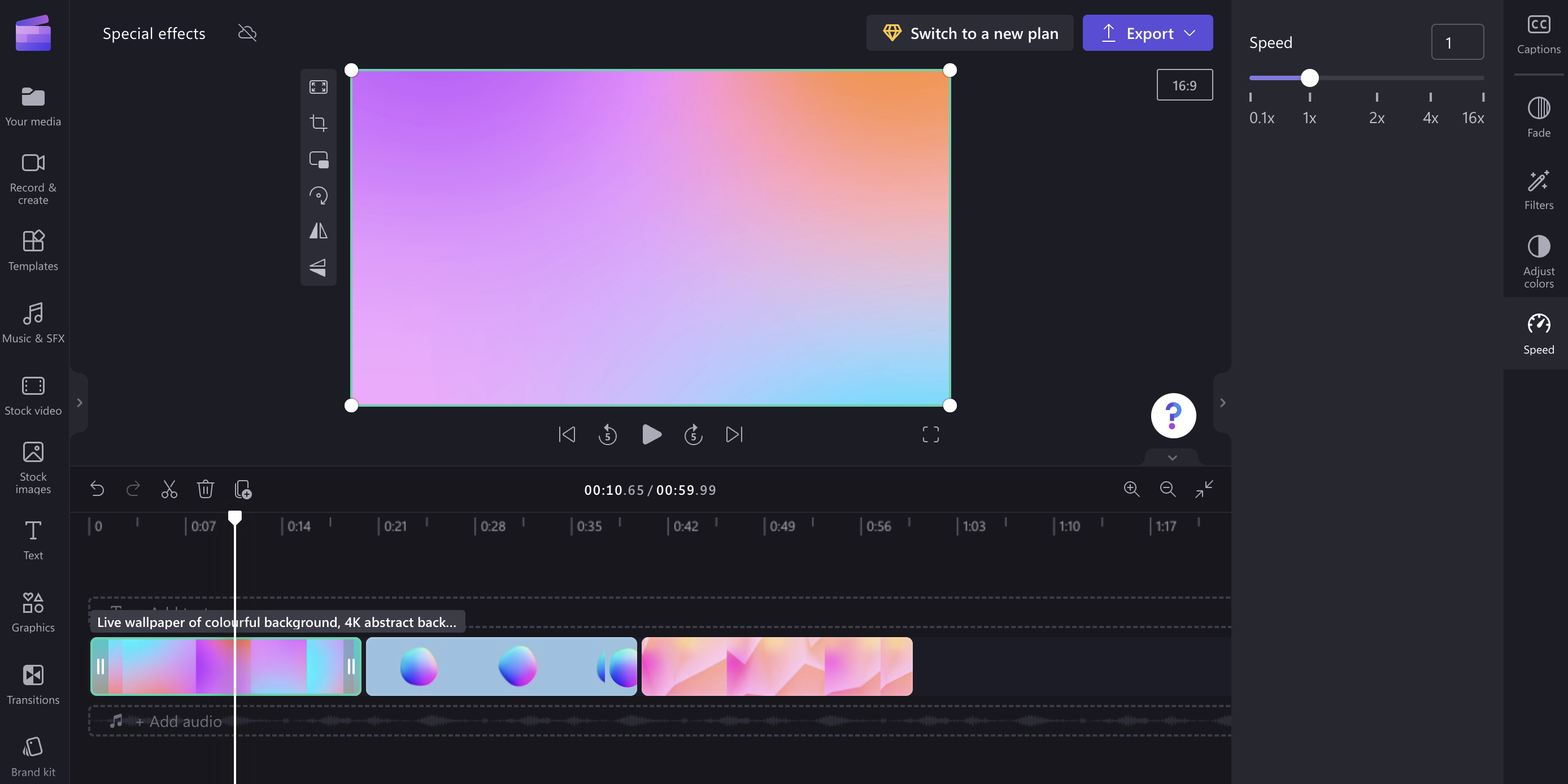
Filtre
Môžete pridať filter na zmenu vzhľadu videa, napríklad na čiernu & bielu alebo intenzívnejšiu farbu alebo pridať hluk, dym, rozmazanie, závadu, pomalé priblíženie alebo zelené efekty obrazovky .
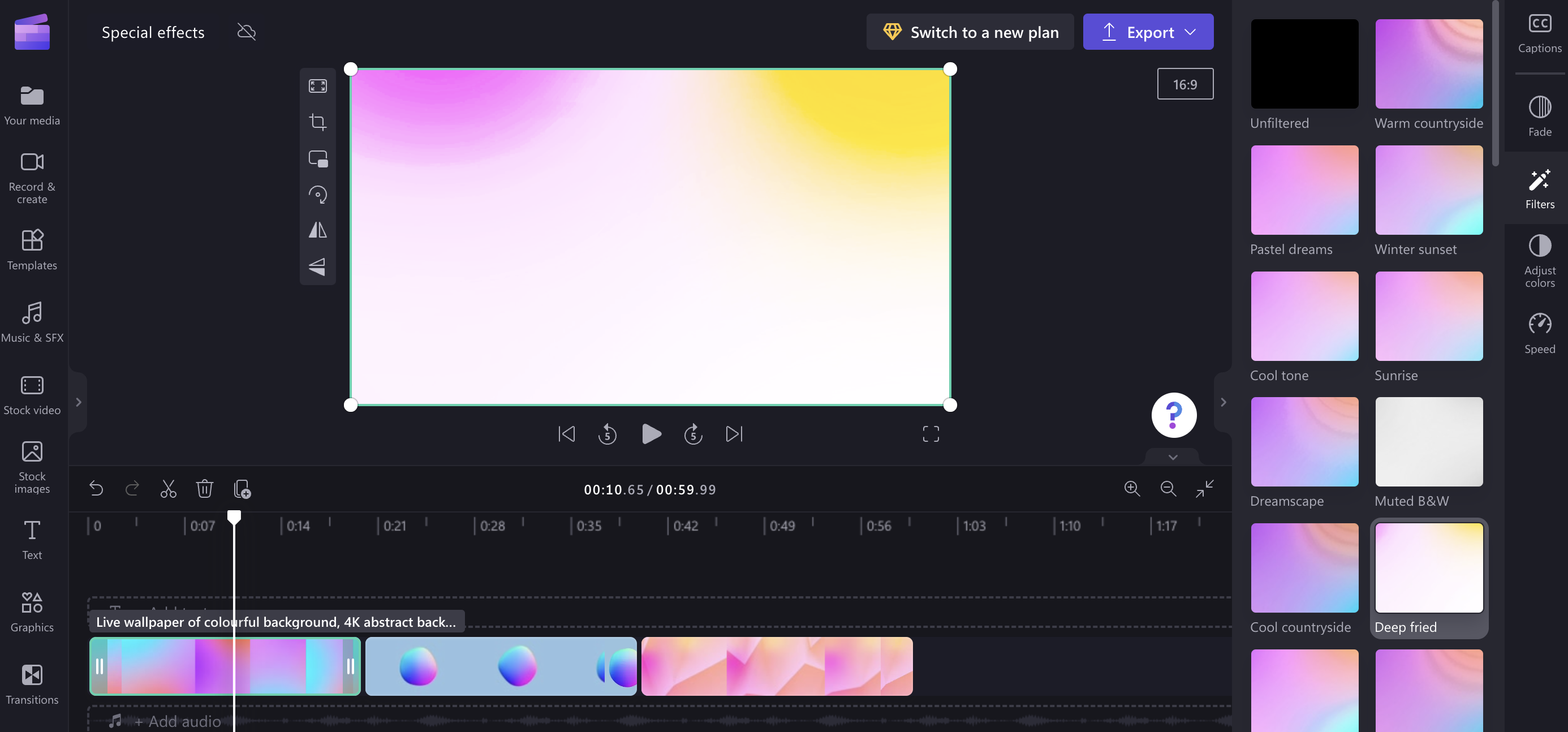
Úpravy farieb
Môžete tiež upraviť vyváženie farieb videa (sýtosť, expozícia, teplota, kontrast), aby sa zobrazovalo vyblednuté alebo intenzívne, alebo pridať efekt sépia.
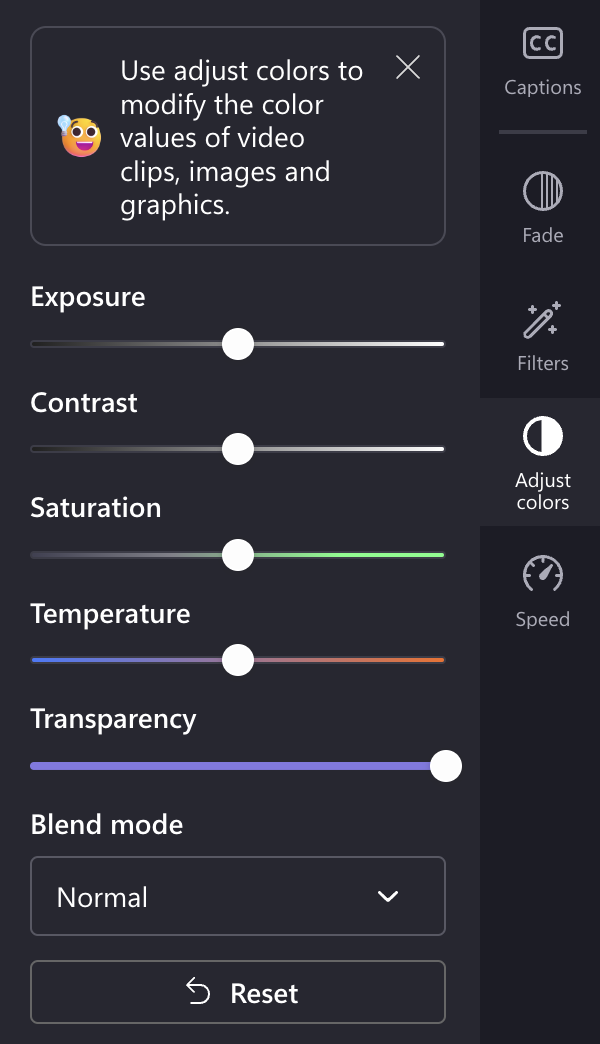
Prevrátenie a otočenie
Polohu videa môžete zvislo alebo vodorovne otočiť (napríklad zrkadliť klip) alebo ho otočiť o 90 alebo 180 stupňov.

Prechody
Klipy môžete postupne slabnúť a slabnúť a pridávať prechody medzi položkami na časovej osi úprav.
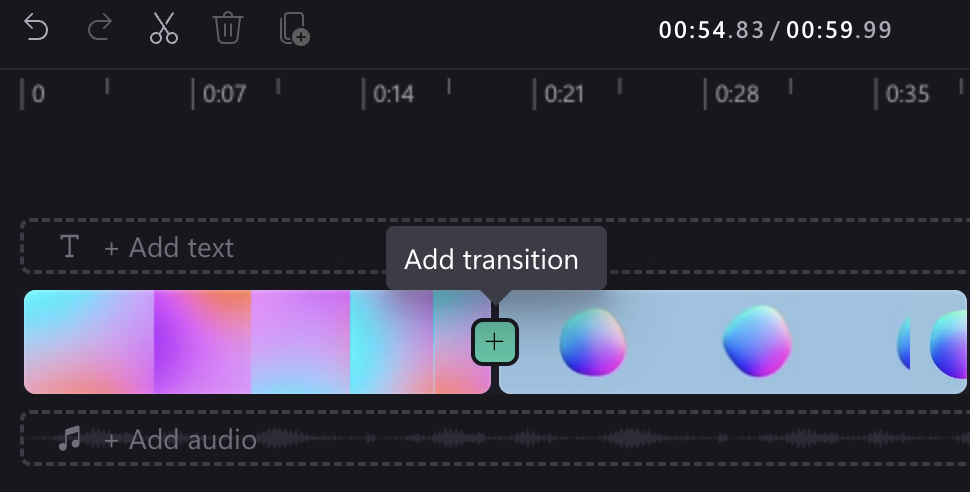
Po pridaní prechodu môžete upraviť jeho trvanie a tiež zmeniť typ efektu prechodu na paneli na pravej strane editora.










